超星学习通怎么上传文件?超星学习通上传文件的方法
1、首先打开超星学习通,打开后点击底部的【我】按钮(如图所示)。
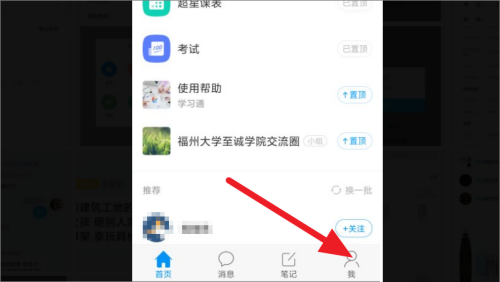
2、进入个人中心后,再点击列表中的【云盘】(如图所示)。
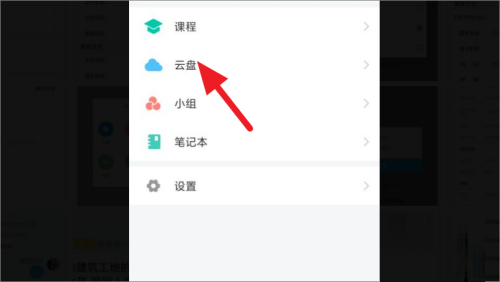
3、进入云盘后,再点击右上角的【➕】(如图所示)。
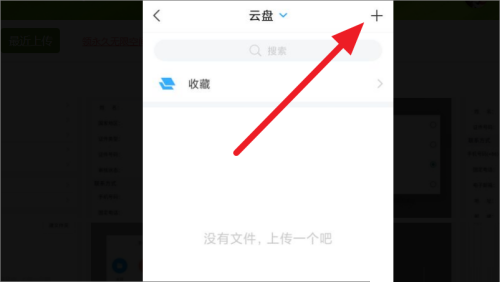
4、点击上述按钮后,再点击【手机上传】(如图所示)。
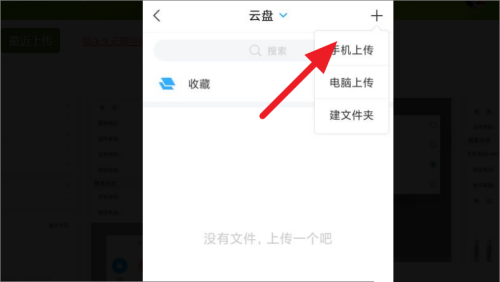
5、完成上述操作后,再选择需要上传的文件类型(如图所示)。
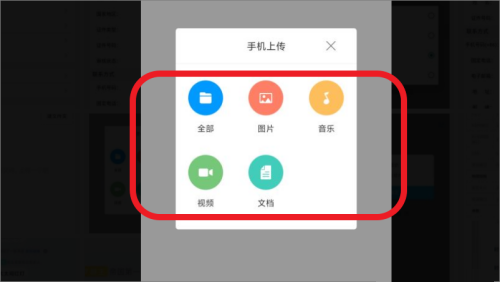
6、选择好类型后,接着再选择需要上传的文件即可(如图所示)。

以上就是给大家分享的超星学习通怎么上传文件的全部内容,更多精彩内容尽在新媒体软件园!
超星学习通怎么上传文件?超星学习通上传文件的方法
1、首先打开超星学习通,打开后点击底部的【我】按钮(如图所示)。
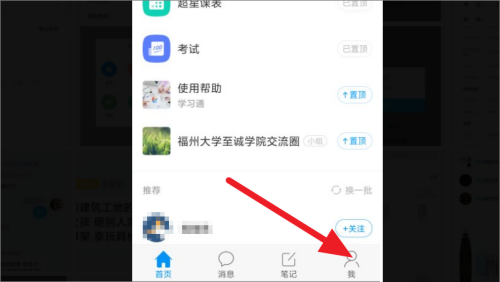
2、进入个人中心后,再点击列表中的【云盘】(如图所示)。
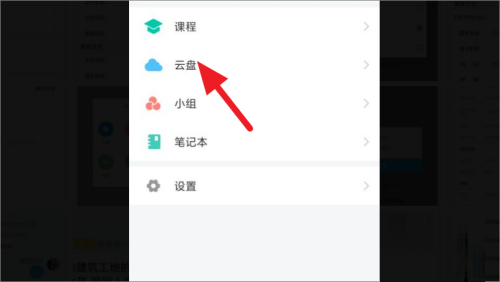
3、进入云盘后,再点击右上角的【➕】(如图所示)。
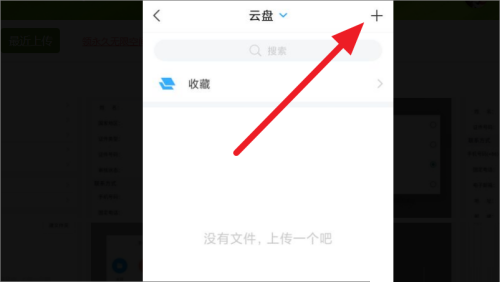
4、点击上述按钮后,再点击【手机上传】(如图所示)。
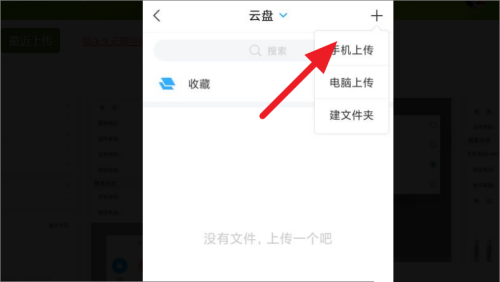
5、完成上述操作后,再选择需要上传的文件类型(如图所示)。
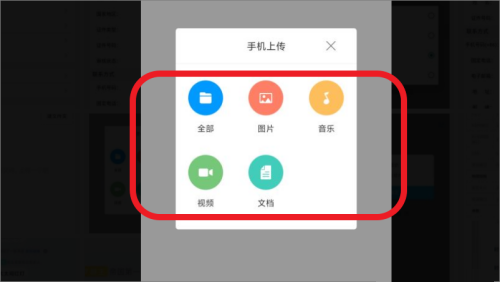
6、选择好类型后,接着再选择需要上传的文件即可(如图所示)。

以上就是给大家分享的超星学习通怎么上传文件的全部内容,更多精彩内容尽在新媒体软件园!